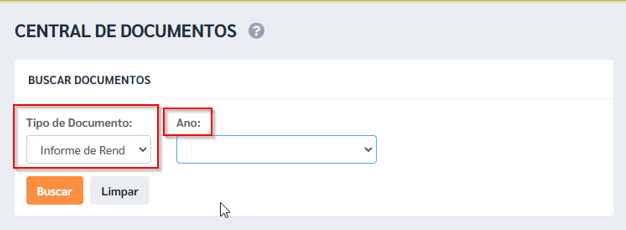1) OBJETIVO
Este manual tem como objetivo instruir os colaboradores no acesso ao portal do colaborador e aplicativo do Athenas Online.
2) ACESSO PELO APLICATIVO DO ATHENAS ONLINE
Baixe o aplicativo do Athenas Online na App Store para dispositivos Android e IOS.
Em seguida faça o login, informe:
Nome da Empresa;
Usuário;
Senha;
Observação: o login de acesso será o CPF e senha utilizados para acessar o Athenas 3000.
Clique em [Entrar].
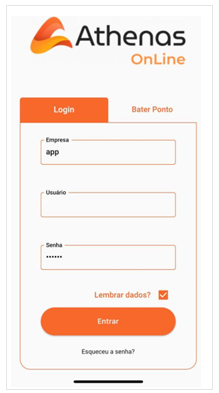
2.1. Emitir Contra Cheque
Clique em [Central de Documentos].
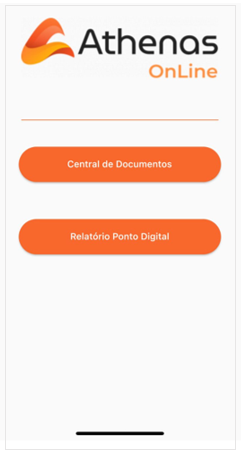
Selecione a opção de documento ‘Contra Cheque’;
Informe o ‘Período’ desejado;
Informe a ‘Empresa’;
Clique em [Buscar Documento].
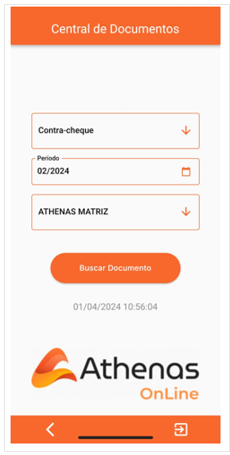
O aplicativo exibirá o resultado da pesquisa;
Clique no ícone indicado abaixo para visualizar o documento.
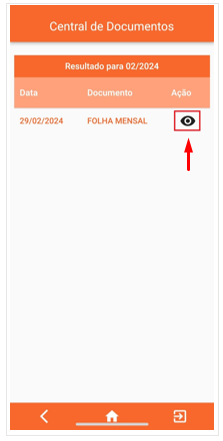
Após exibir o ‘Contra Cheque’;
Clique em [Imprimir] no ícone indicado abaixo para realizar o download do documento.
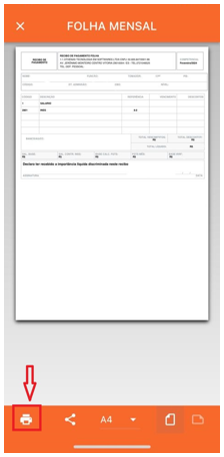
2.2. Emitir Relatório Ponto Digital
Clique em [Relatório Ponto Digital];
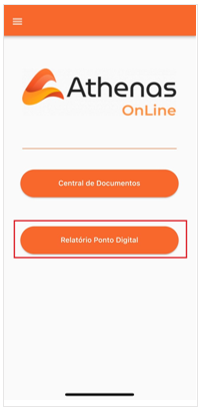
Informe o ‘Período’ desejado;
Informe a ‘Empresa’;
Clique em [Buscar Documento].
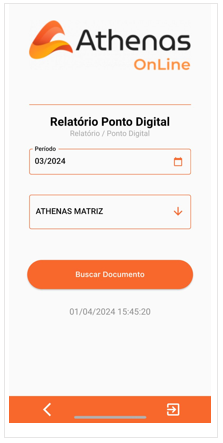
O aplicativo exibirá o resultado da pesquisa;
Clique no ícone indicado abaixo para visualizar o documento.
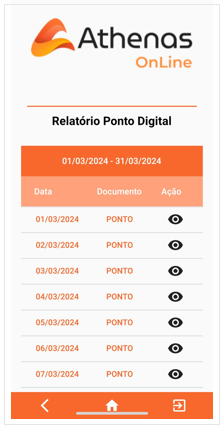
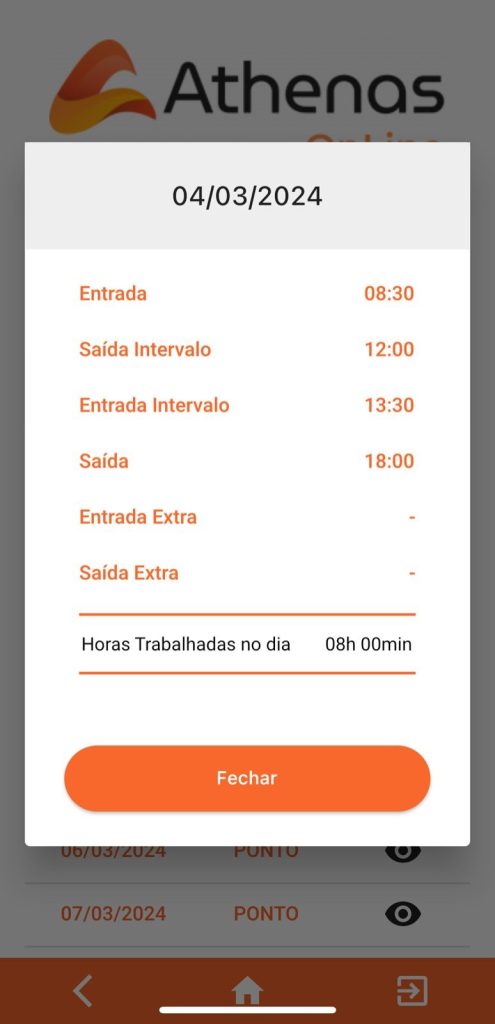
3) ACESSO AO PORTAL DO COLABORADOR
O acesso é realizado via internet no endereço de site:
Nomedaempresa.athenas.online
Os dados de acesso do colaborador são enviados para o e-mail do mesmo logo quando é efetivado na empresa.
O acesso para o colaborador no sistema é sempre o CPF e a senha que é enviada para e-mail.
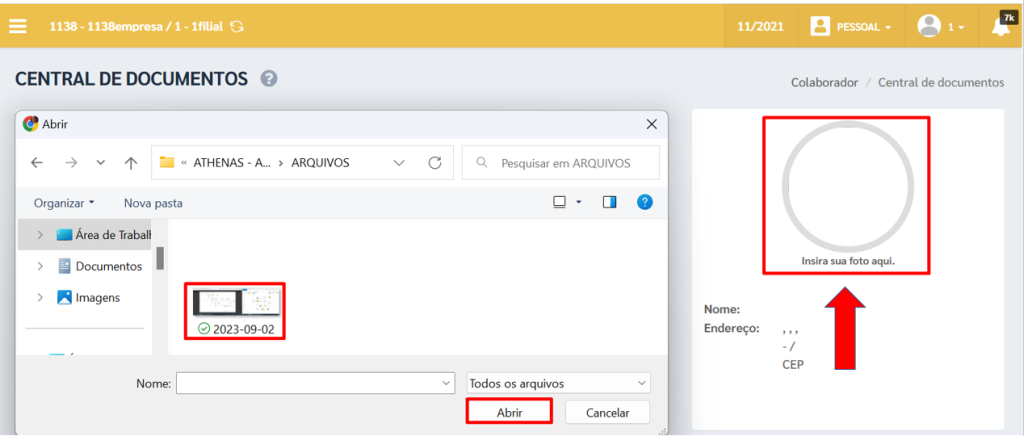
3.1. Alterar Foto de Perfil
Para alterar a foto de perfil clique em ‘Insira sua foto aqui’;
Selecione a foto salva no computador;
Clique em [Abrir].
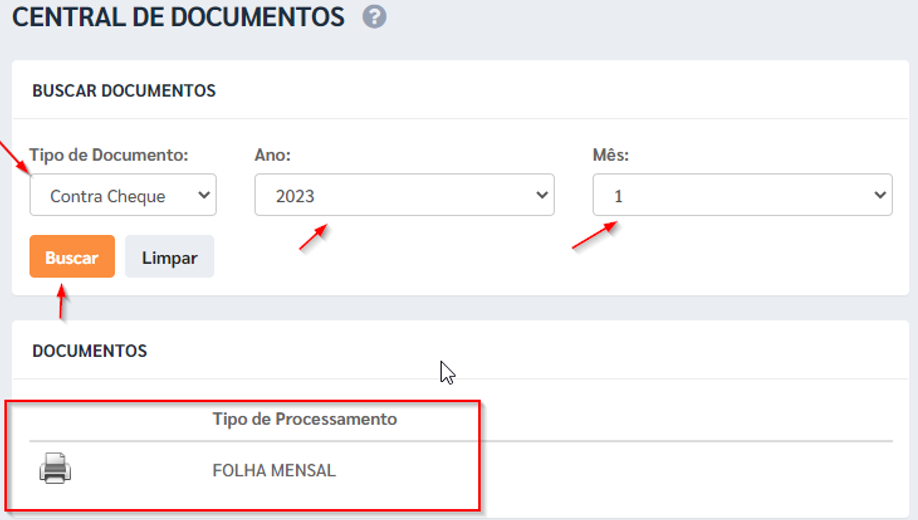
3.2. Acesso Contra Cheque
Na aba Central de Documentações selecione o Tipo de Documento ‘Contracheque’;
Selecione o Ano;
Selecione o Mês;
Clique em [Buscar].
O sistema irá carregar o documento.
Clique no ícone da impressora, para abrir o documento.
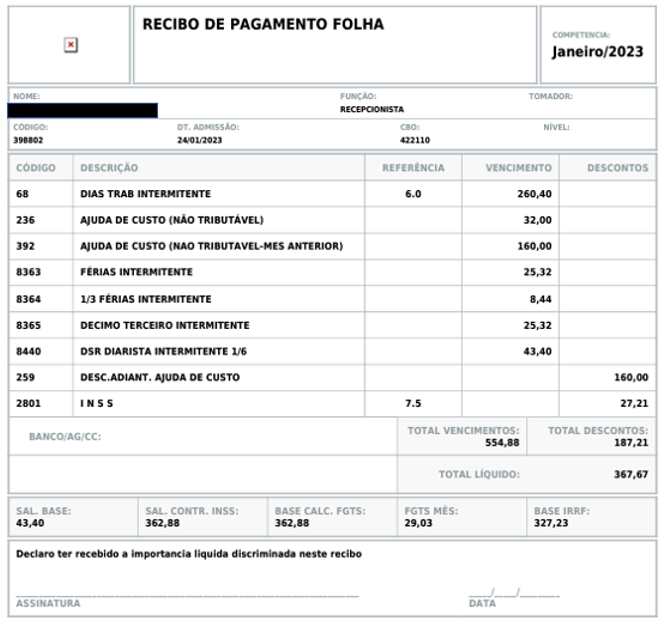
3.3. Acesso Folha de Ponto
Na aba Central de Documentações selecione o Tipo de Documento ‘Folha de Ponto’;
Selecione o Ano;
Selecione o Mês;
Clique em [Buscar].
O sistema irá carregar o documento.
Clique no ícone da impressora, para abrir o documento.
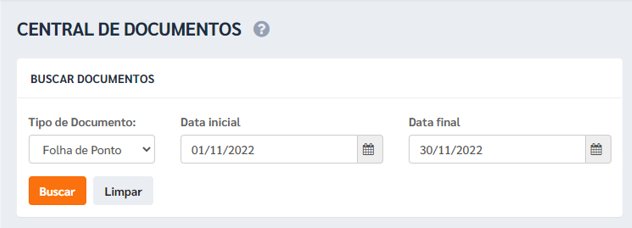
3.4. Acesso Informe de Rendimentos
Na aba Central de Documentações selecione o Tipo de Documento ‘Informe de Rendimentos’;
Selecione o Ano;
Clique em [Buscar].
O sistema irá carregar o documento.
Clique no ícone da impressora, para abrir o documento.